Jak naprawić drukarkę HP DeskJet 2755e, która nie łączy się z Wi-Fi?
Miscellanea / / July 26, 2022
Drukarki bezprzewodowe HP DeskJet są popularne ze względu na łatwość obsługi, ponieważ wystarczy dodać urządzenie do sieci Wi-Fi. Ale czasami napotyka pewne problemy z kompatybilnością sieciową. Jeśli drukarka HP DeskJet 2755e nie łączy się z Wi-Fi, nie martw się! To powszechny problem. W tym poście przedstawię rozwiązania, jeśli drukarka HP DeskJet nie łączy się z Wi-Fi.
Zawartość strony
-
Jak naprawić drukarkę HP DeskJet 2755e, która nie łączy się z Wi-Fi?
- Metoda 1: Wykonaj podstawowe rozwiązywanie problemów:
- Metoda 2: Zaktualizuj lub ponownie zainstaluj sterownik drukarki:
- Metoda 3: Zresetuj sieć do ustawień domyślnych:
- Aby podłączyć drukarkę do sieci:
Jak naprawić drukarkę HP DeskJet 2755e, która nie łączy się z Wi-Fi?
Upewnij się, że drukarka bezprzewodowa znajduje się bliżej routera i ma prawidłową konfigurację ustawień Wi-Fi. Ważne jest również, aby poczekać, aż drukarka zakończy automatyczną instalację i kalibrację.
Metoda 1: Wykonaj podstawowe rozwiązywanie problemów:
Jeśli drukarka HP nie łączy się z siecią Wi-Fi, możesz rozpocząć od wykonania podstawowych czynności rozwiązywania problemów. Najpierw sprawdź połączenie między drukarką bezprzewodową, komputerem i routerem.
Jeśli to nie zadziała, spróbuj wyłączyć i włączyć drukarkę HP. Wyłącz drukarkę, wyciągnij wtyczkę, odczekaj dwie minuty, ponownie podłącz przewód i włącz ponownie. Teraz dowiedz się, czy Twoja drukarka nadal nie łączy się z Wi-Fi.
Spróbuj również ponownie podłączyć drukarkę do Wi-Fi. Czasami Twój internet lub router może przestać działać i nie działa poprawnie. Zachowaj więc cierpliwość i poczekaj kilka minut.
Metoda 2: Zaktualizuj lub ponownie zainstaluj sterownik drukarki:
Nieprawidłowe sterowniki są częstą przyczyną braku połączenia drukarki HP z Wi-Fi. Jeśli masz ten problem, może być konieczne zaktualizowanie lub ponowna instalacja sterownika drukarki.
Reklamy
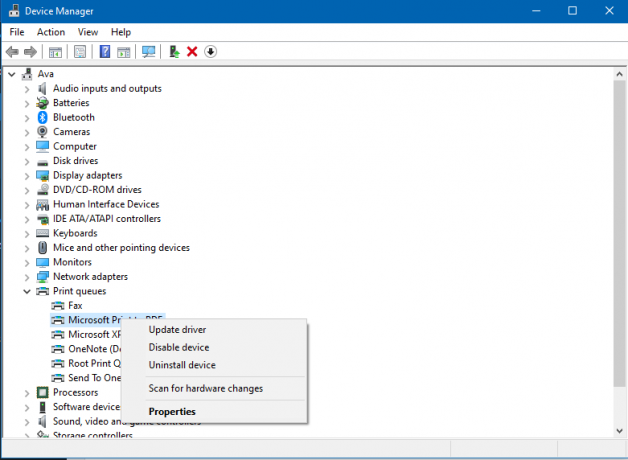

- Szukaj Menadżer urządzeń z menu Start.
- Wybierz podłączoną drukarkę z listy urządzeń i kliknij ją prawym przyciskiem myszy
- Z menu rozwijanego wybierz Uaktualnij sterownik.
- Teraz kliknij Wyszukaj automatycznie sterownik aktualizacje.
- Zainstaluj najnowszy sterownik zgodnie z instrukcjami wyświetlanymi na ekranie i uruchom ponownie komputer
Metoda 3: Zresetuj sieć do ustawień domyślnych:
Jeśli powyższe metody nie rozwiążą problemu, zresetuj sieć drukarki do ustawień domyślnych. Niektóre usterki w ustawieniach mogą spowodować, że drukarka HP nie będzie łączyć się z Wi-Fi. Za to:
- Przytrzymaj Bezprzewodowy oraz Anulować przez kilka sekund. Możesz teraz zobaczyć migający przycisk zasilania; następnie zacznie migać kontrolka sieci bezprzewodowej.
2. Zresetuje sieć do ustawień domyślnych. Teraz ponownie podłącz drukarkę do sieci Wi-Fi. Niebieskie światło zaświeci się jasno.
Aby podłączyć drukarkę do sieci:
- Najpierw naciśnij Bezprzewodowy oraz Wznawiać jednocześnie na panelu sterowania.
- Otwórz ustawienia Wi-Fi na swoim komputerze i połącz je z drukarką.
- Wybierz drukarkę z listy ze słowem DIRECT.
- Teraz kliknij Bezpośrednie Wi-Fi sygnał drukarki. Jeśli wymagane jest hasło, wprowadź standardowe hasło 12345678.
- Uruchom przeglądarkę na swoim komputerze i przejdź do 192.168.223.1 (adres strony EWS drukarki)
- Na tej stronie kliknij Sieć> Bezprzewodowe> Kreator konfiguracji sieci bezprzewodowej.
- Wybierz sieć, z którą drukarka ma się połączyć, a następnie wprowadź hasło. Niebieskie światło wskaże, czy drukarka HP DeskJet została pomyślnie podłączona.
Tak więc to wszystko są metody naprawy drukarki HP DeskJet 2755e, która nie łączy się z problemem Wi-Fi. Jeśli drukarka nadal napotyka problemy, sugeruję skontaktowanie się z obsługą klienta HP. Proszę o komentarz poniżej, jeśli masz jakiekolwiek pytania. Aby uzyskać więcej aktualizacji, śledź GetDroidTips!



![Jak zainstalować Stock ROM na Lava Z93 [Firmware Flash File / Unbrick]](/f/ed661395e850ef4931ae601423872865.jpg?width=288&height=384)